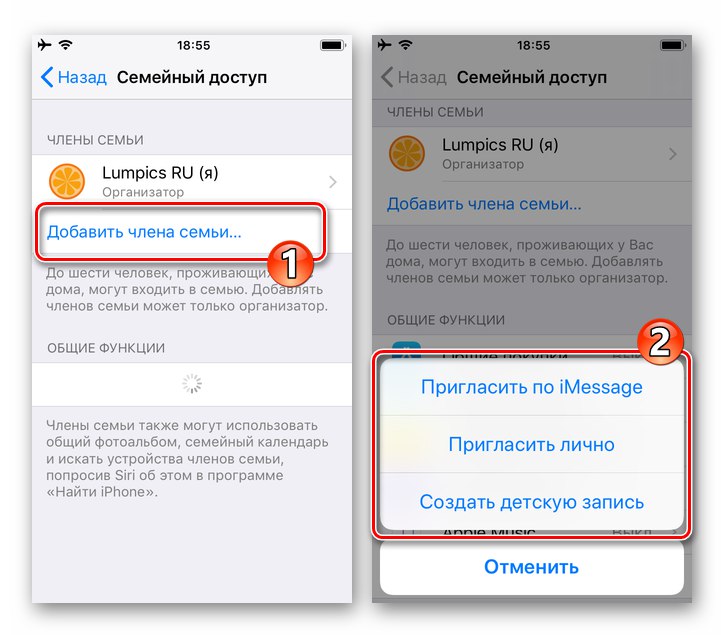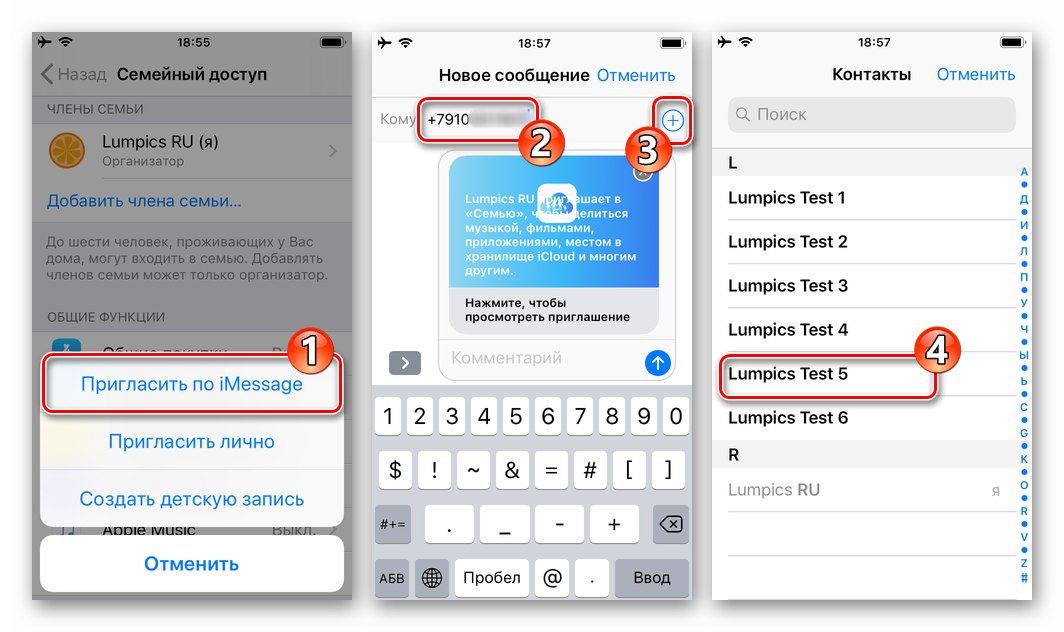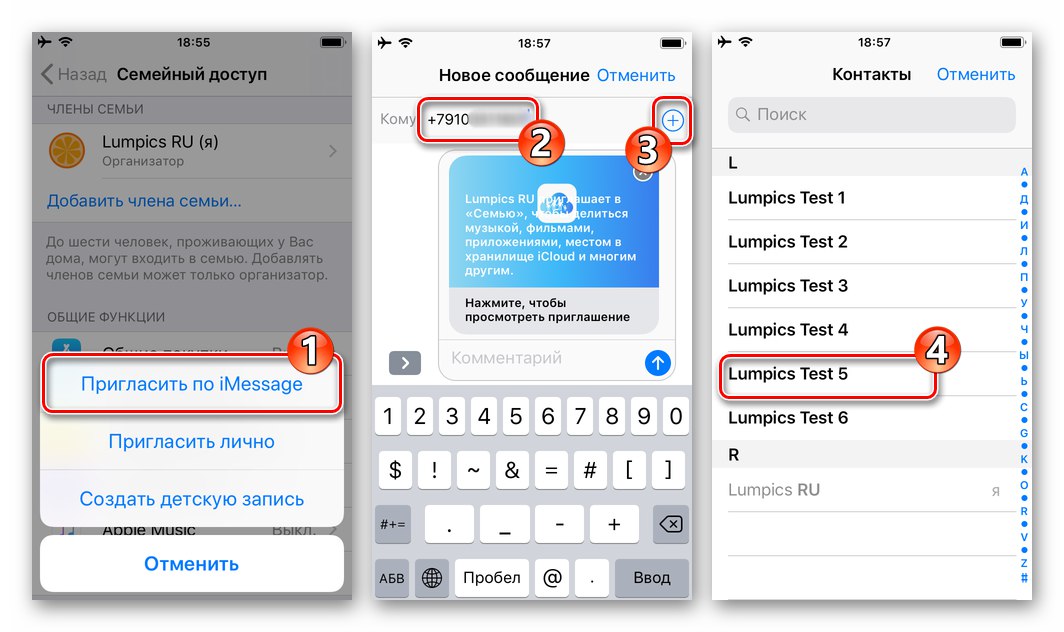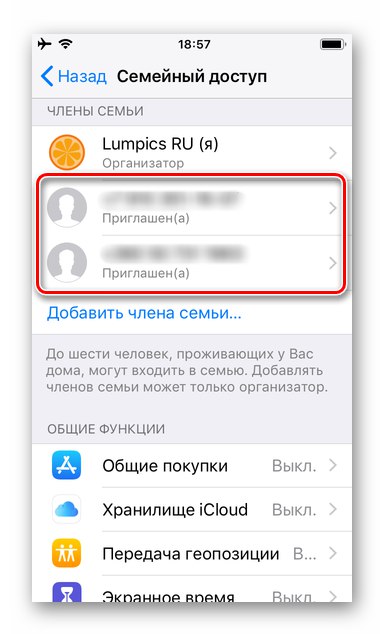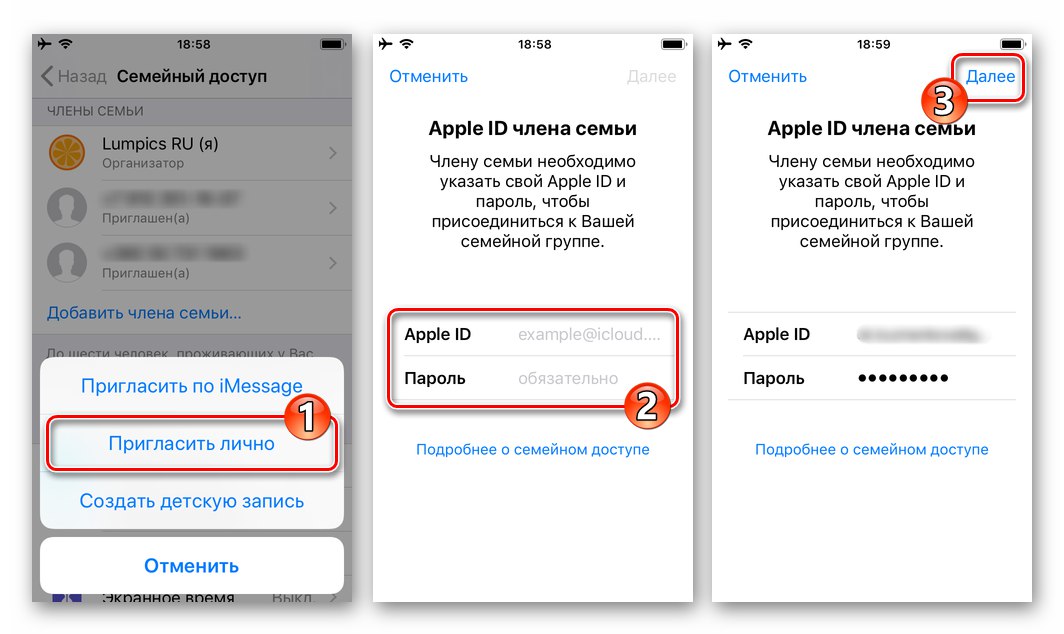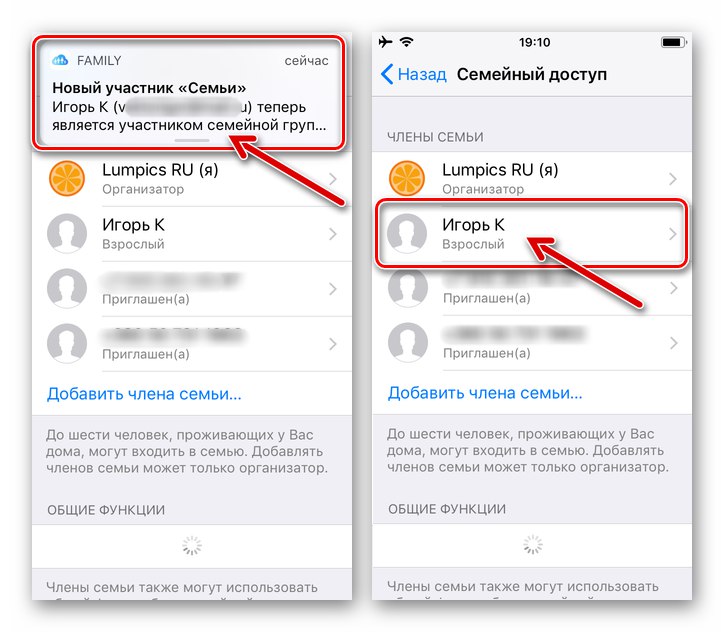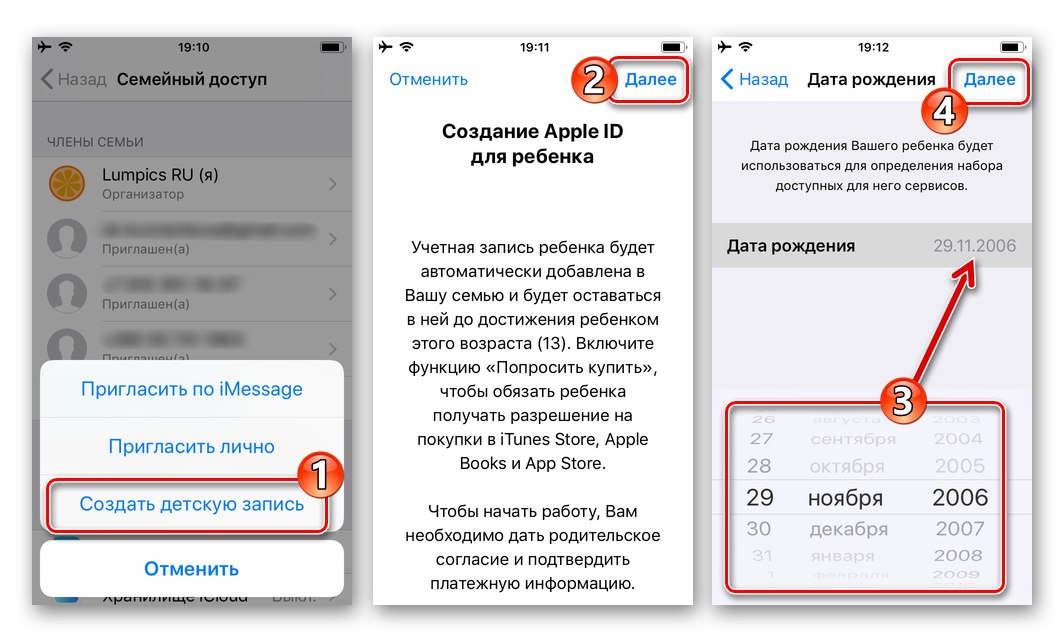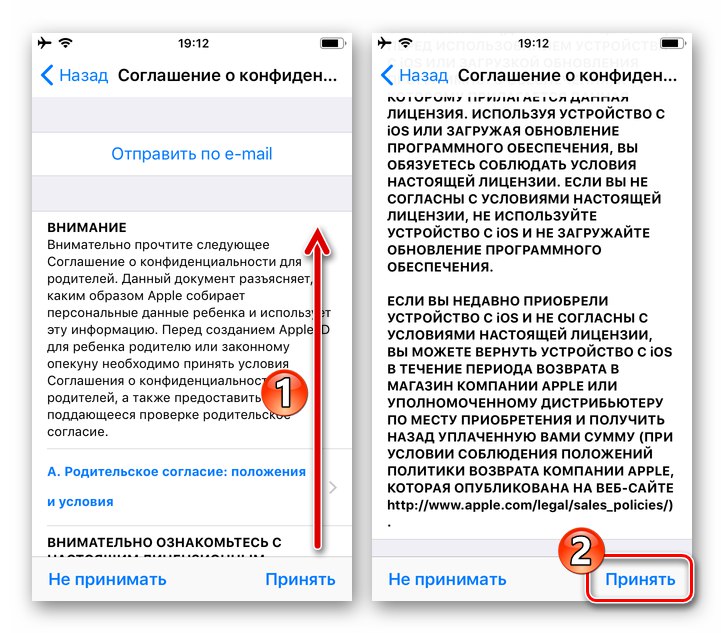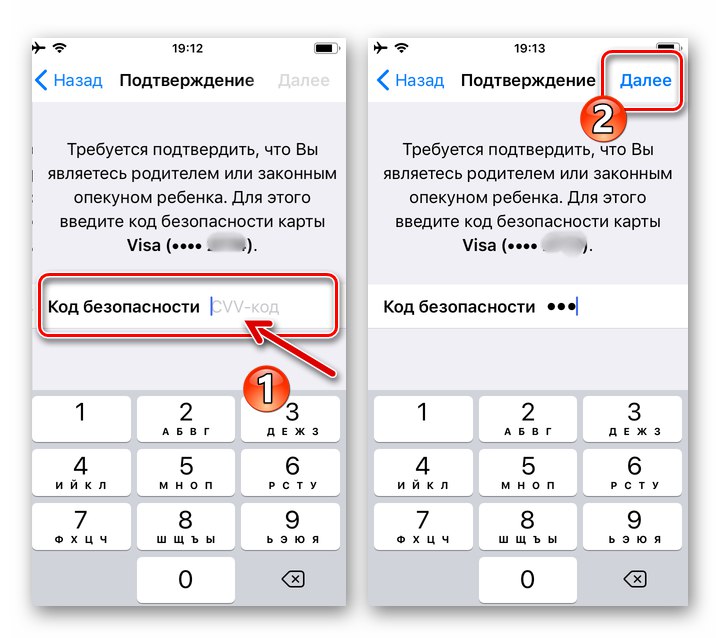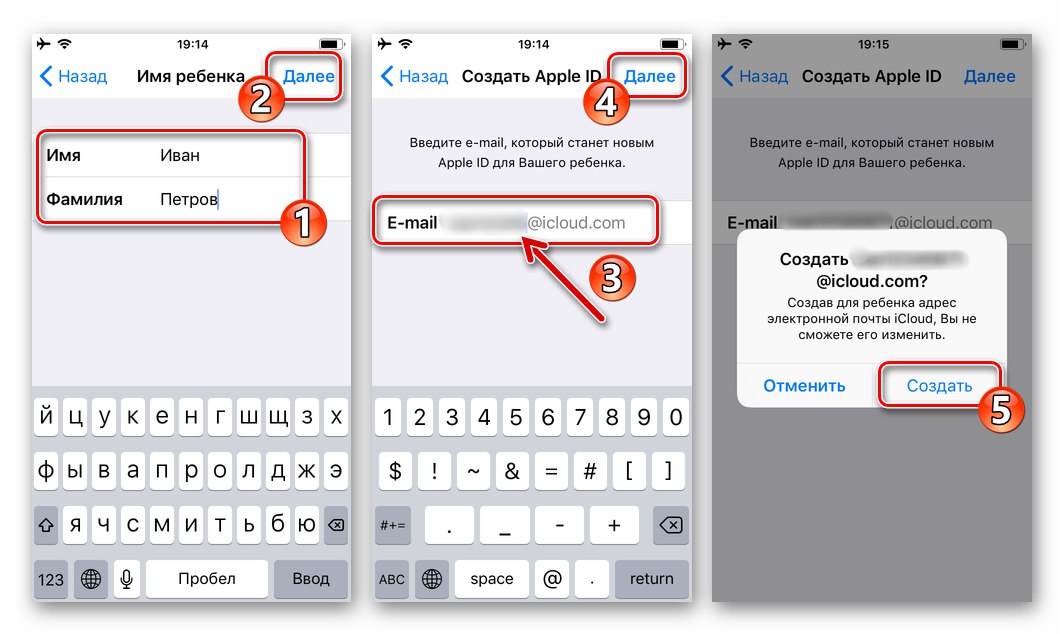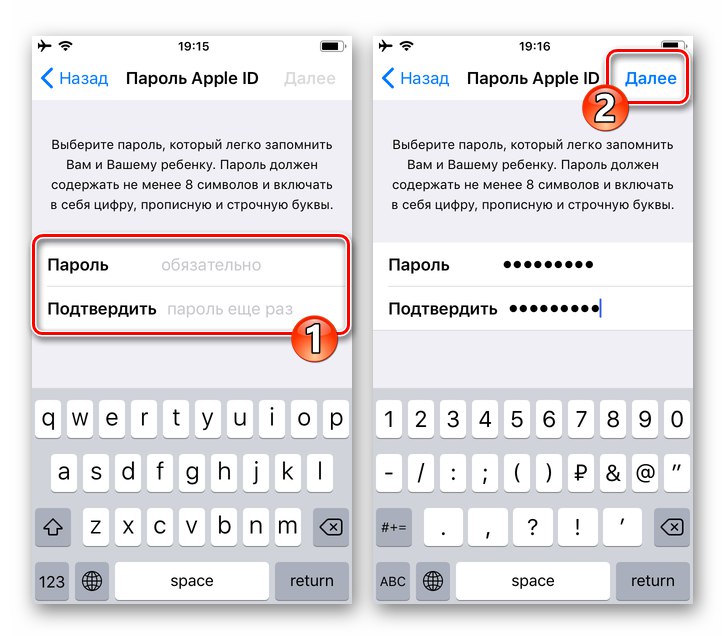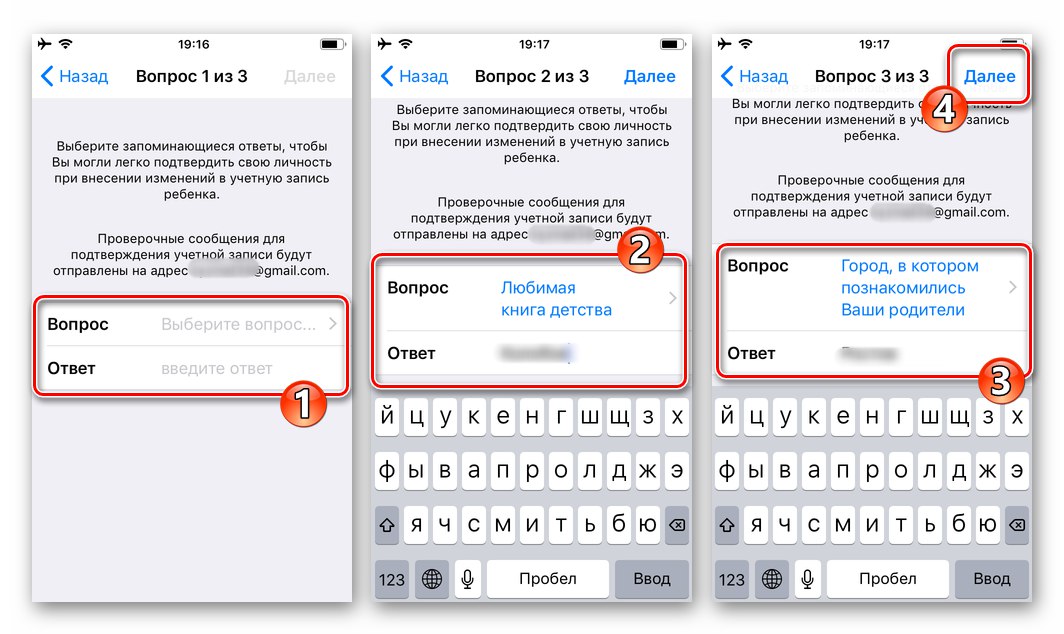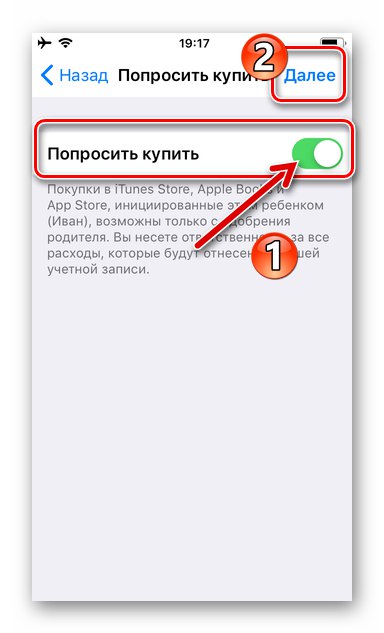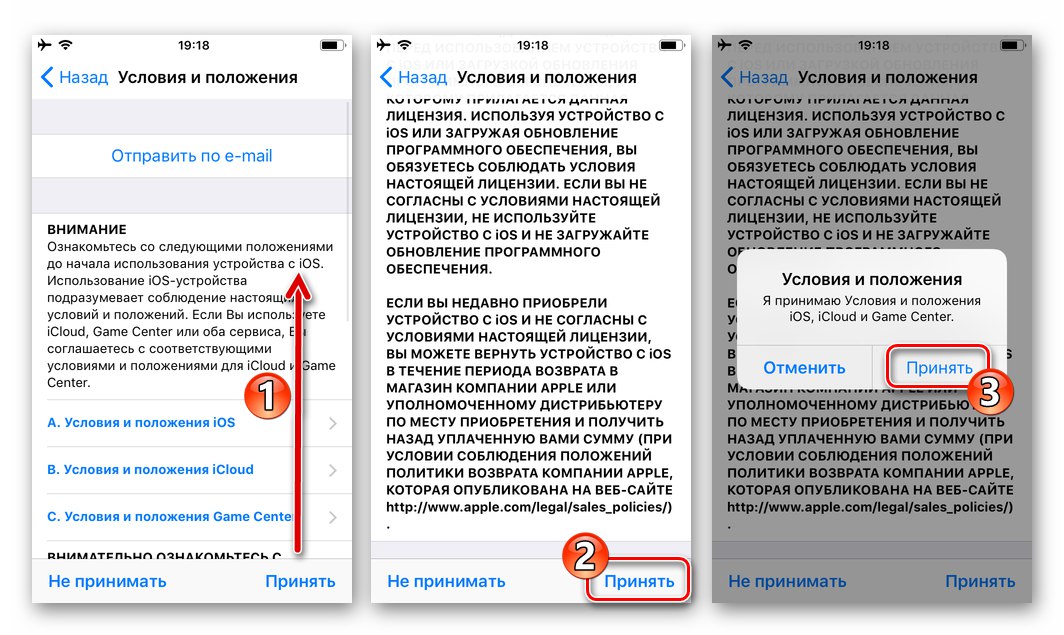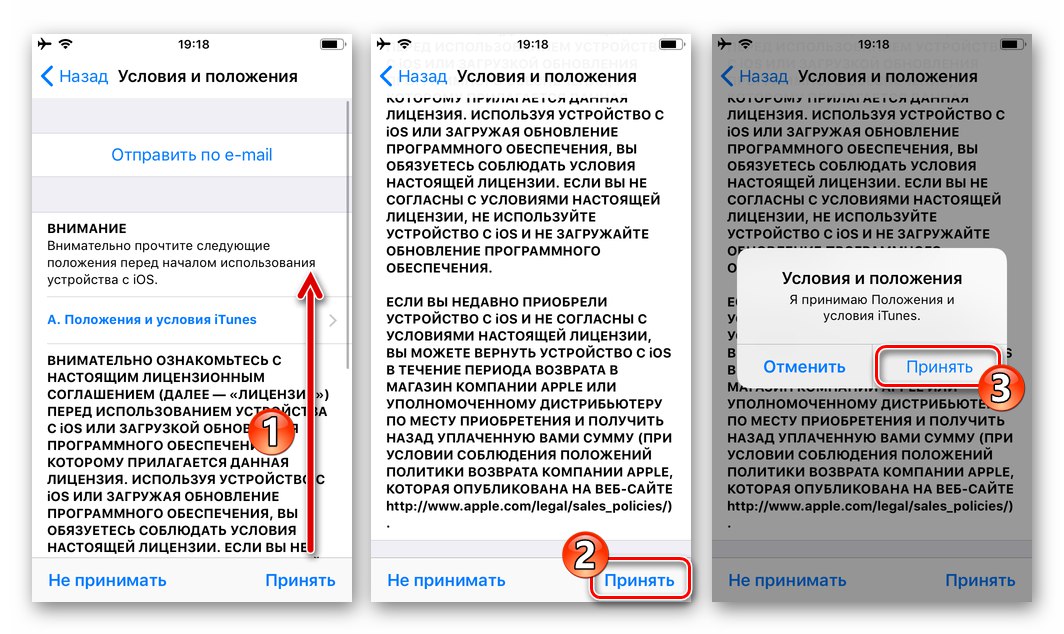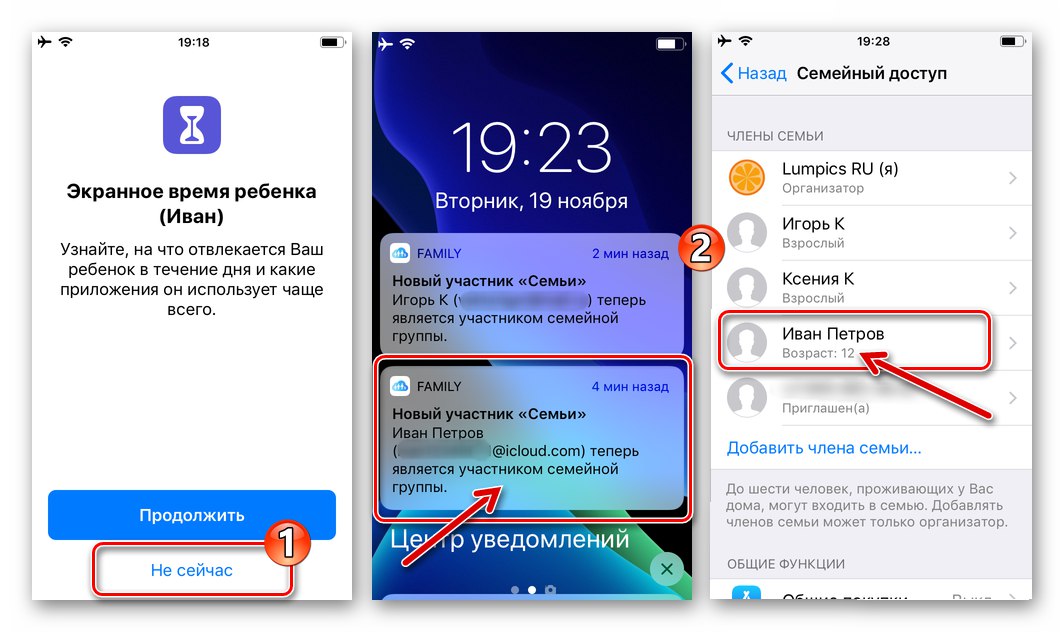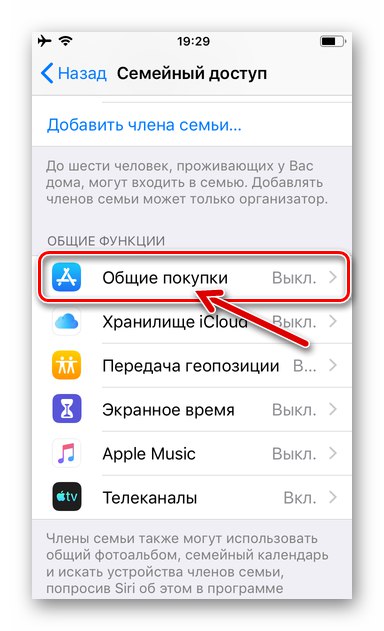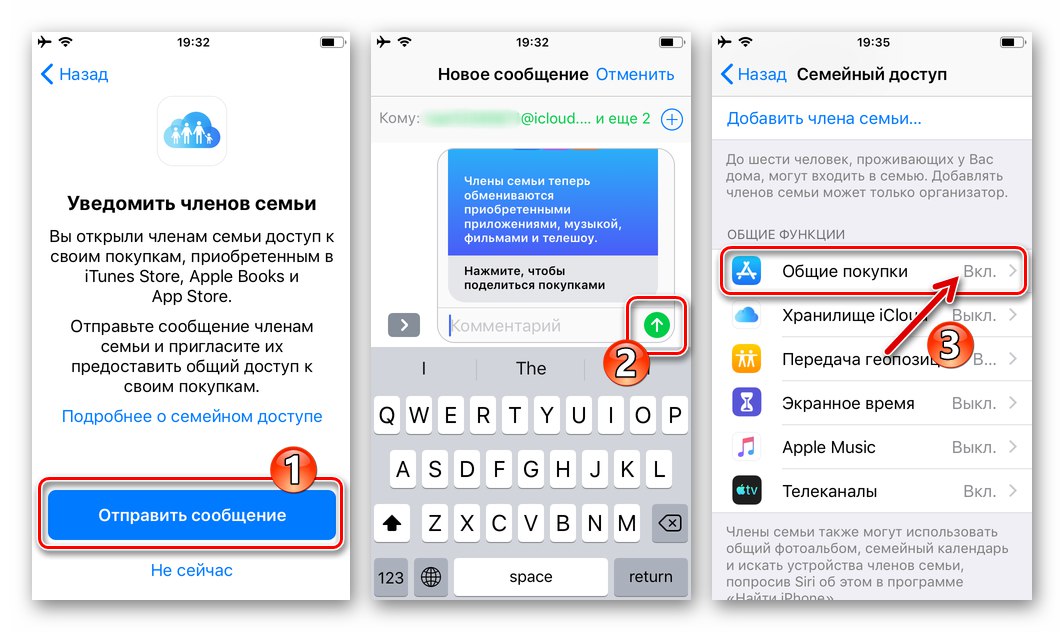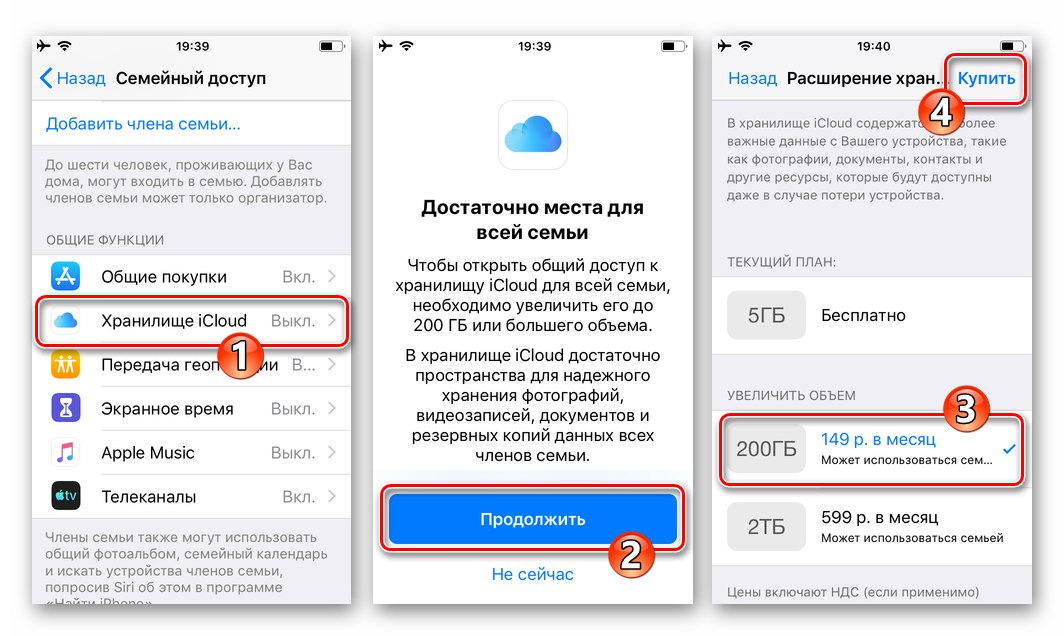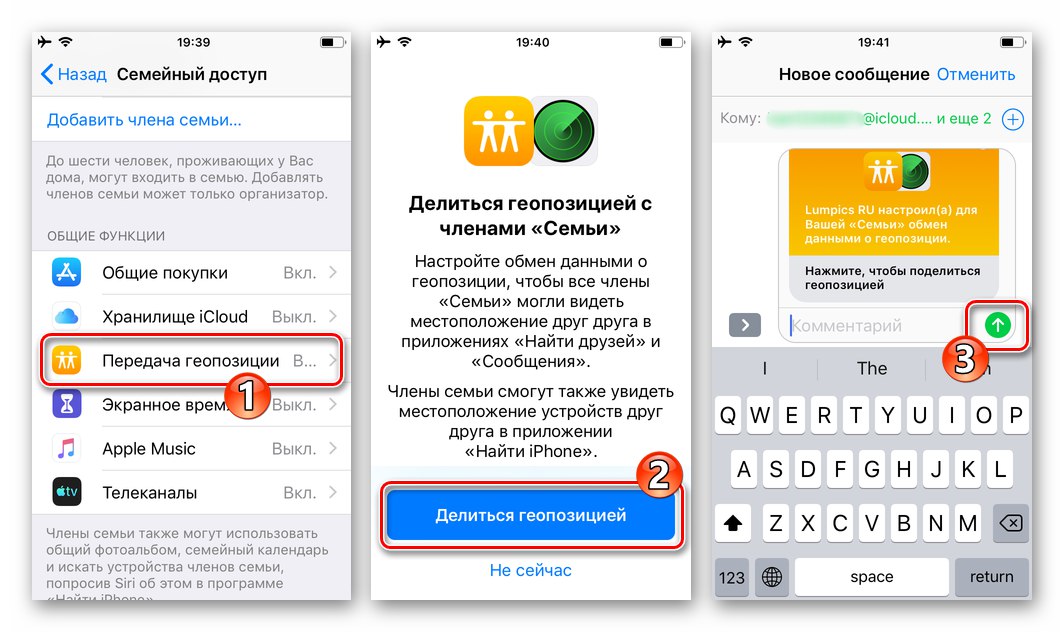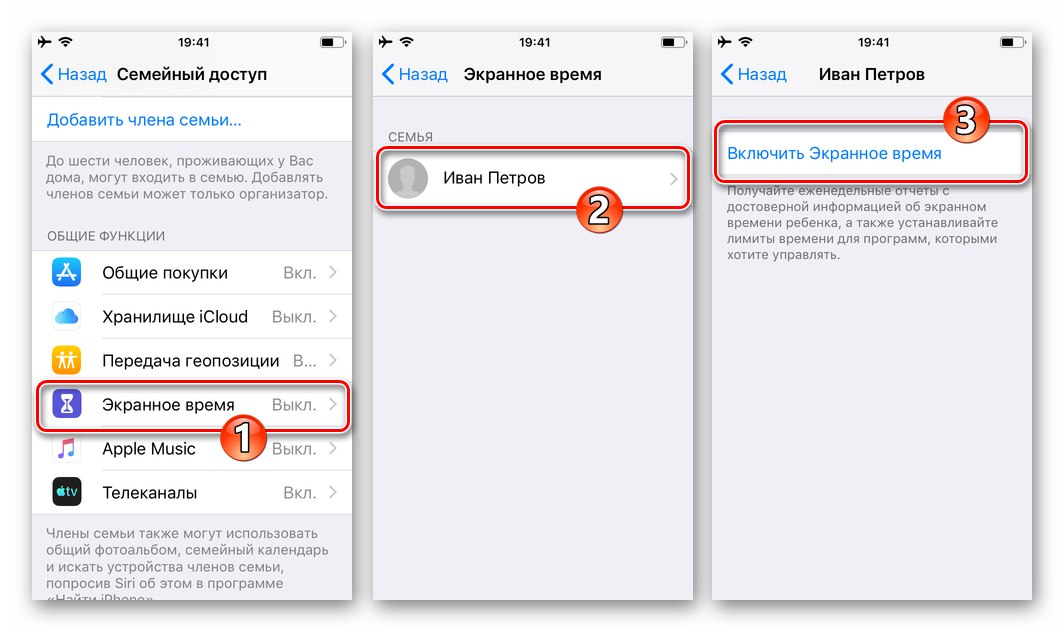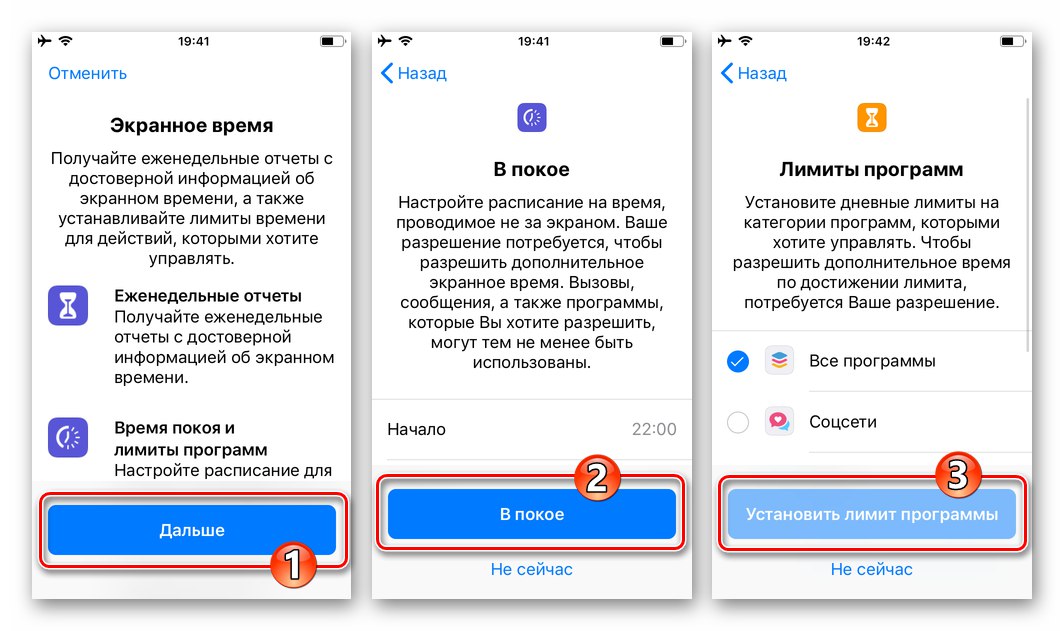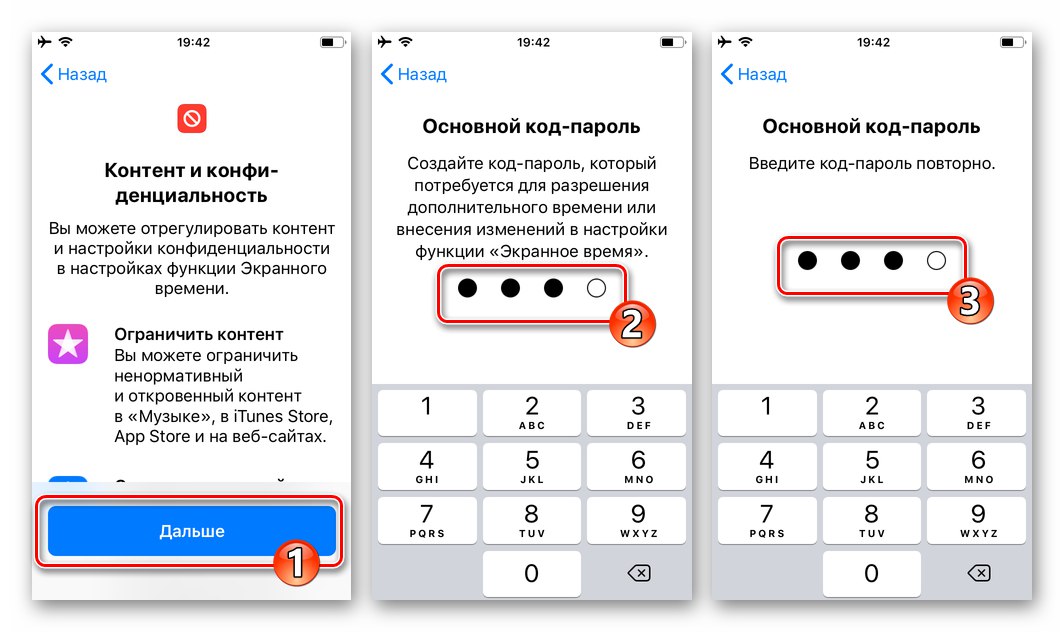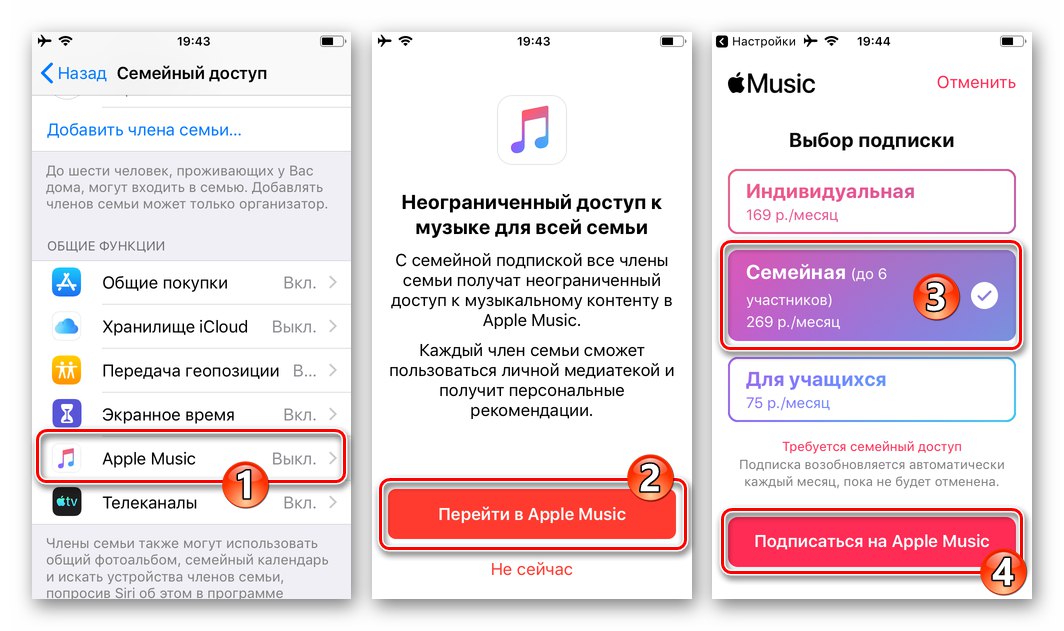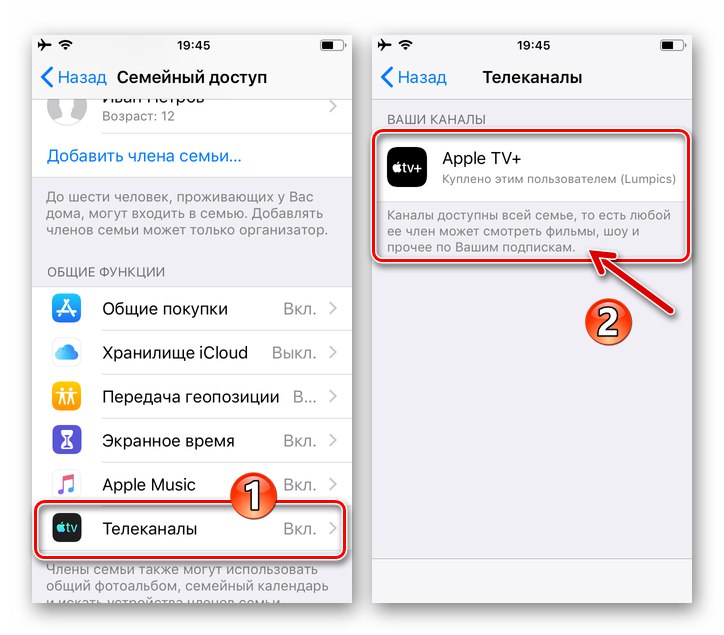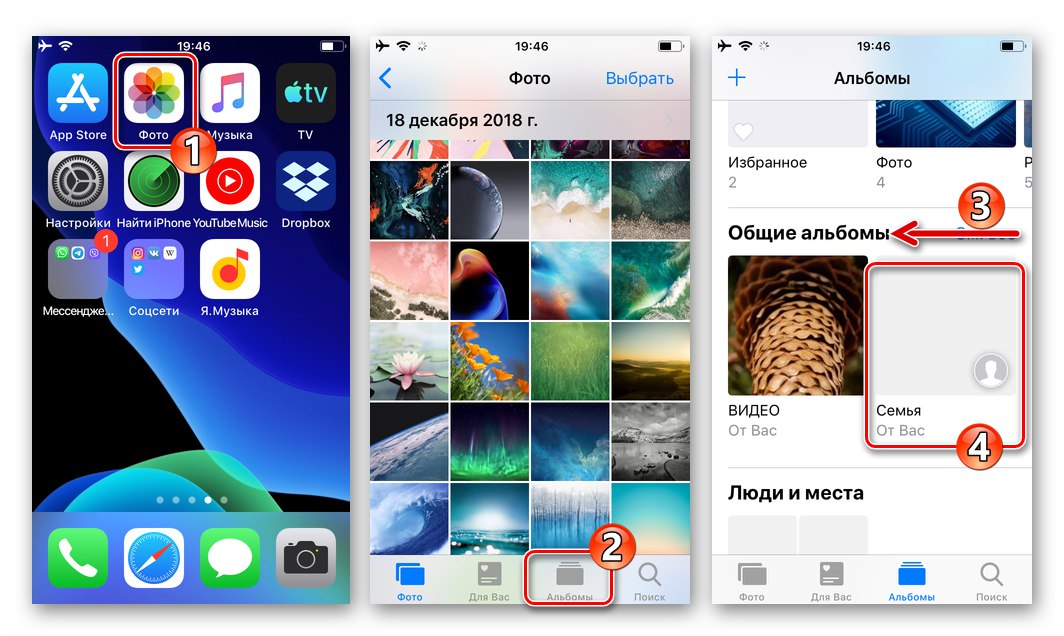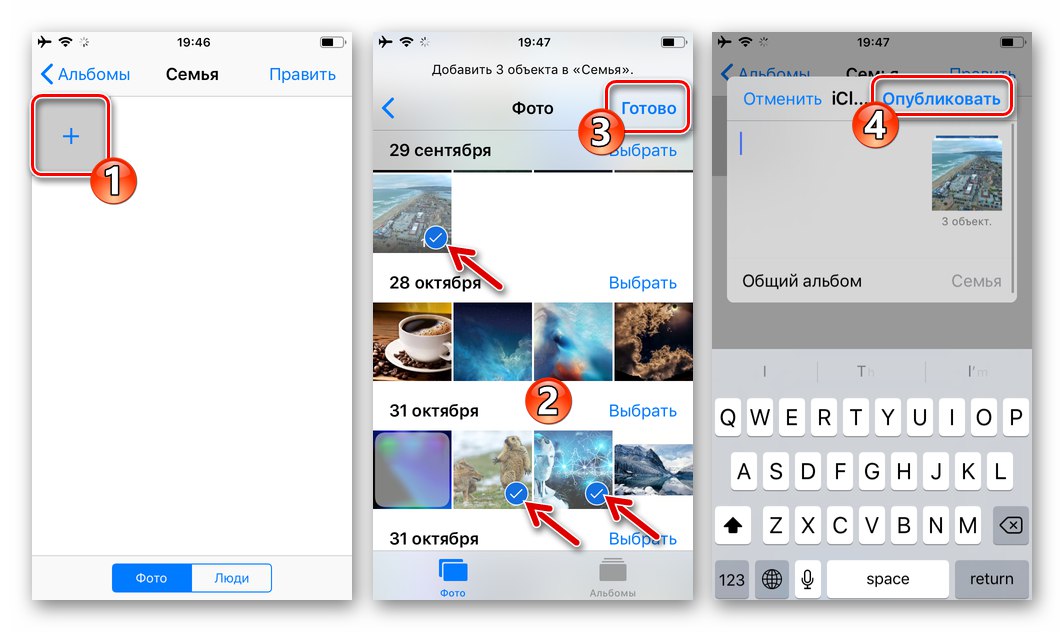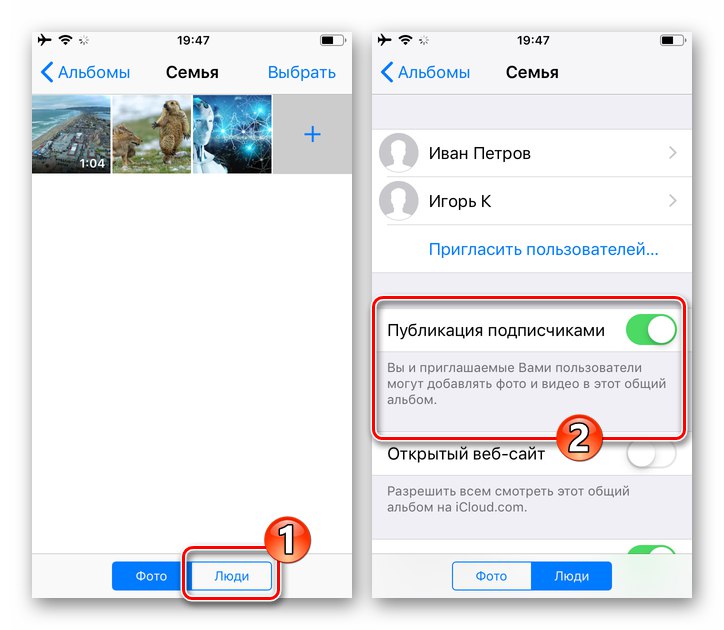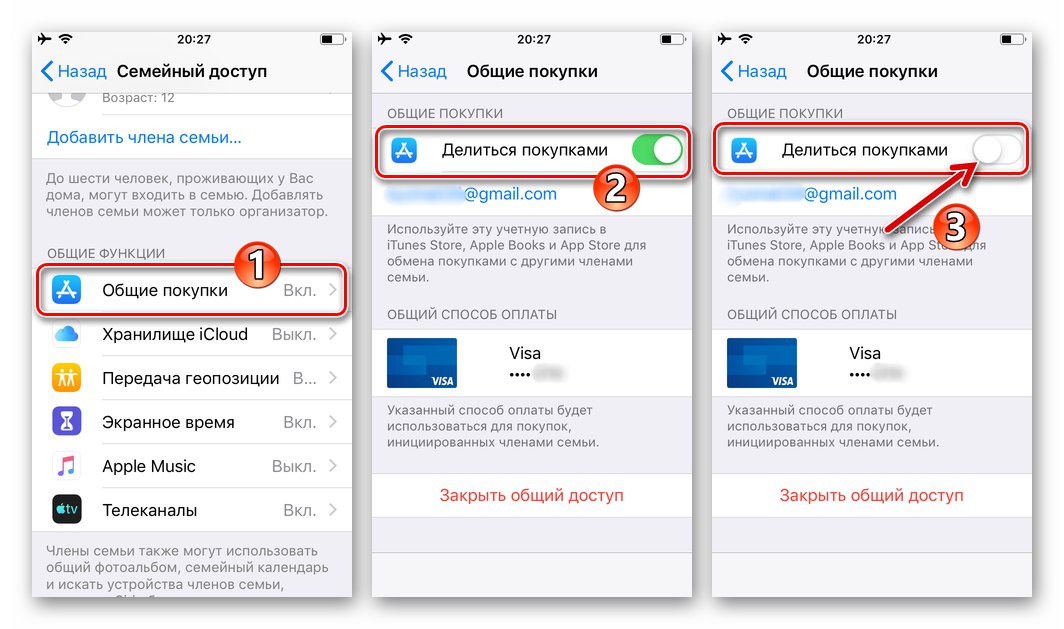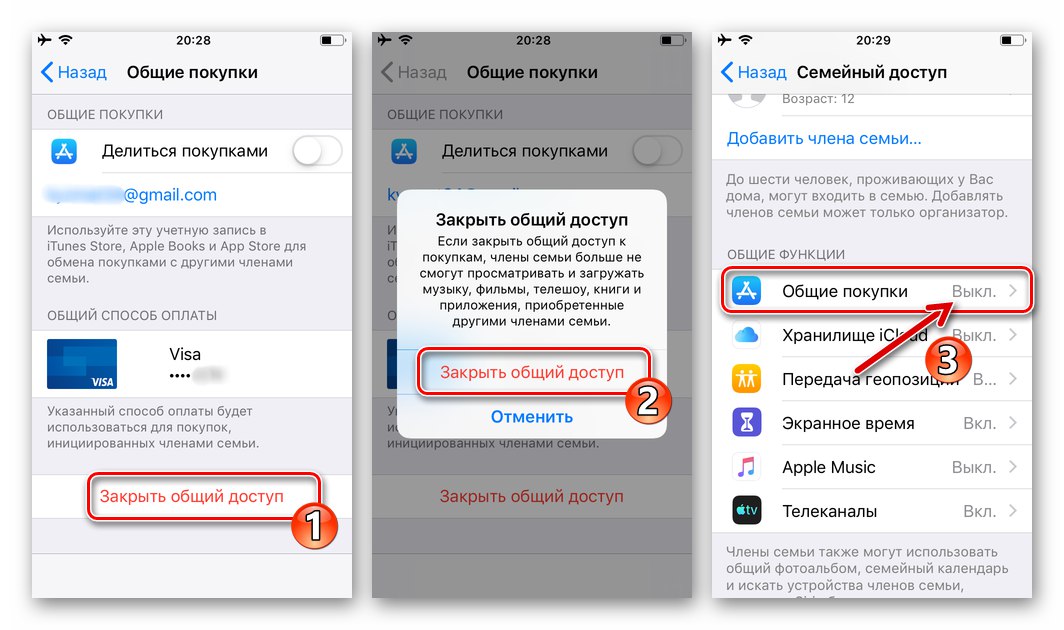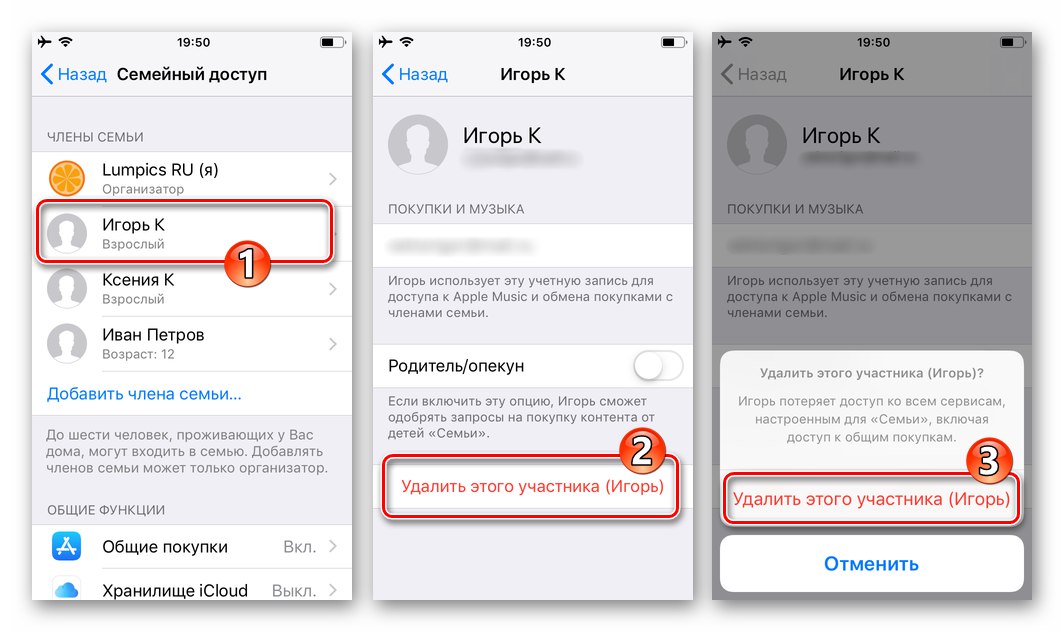Багато користувачів екосистеми Apple чули про таку можливість як «Сімейний доступ», Яка передбачає спільну експлуатацію сервісів, підписок, покупок і інших опцій близькими або просто знайомими власниками Apple ID. У статті запропонована покрокова інструкція по включенню і настройці цієї корисної функції на iPhone.
Сімейний доступ на пристроях Apple
Перш ніж переходити до виконання маніпуляцій, які передбачають активацію і конфігурація «Сімейного доступу», Незайвим буде дізнатися про отримувані в результаті можливості та особливості роботи цієї функції.
- В рамках об'єднаної розглянутої функцією групи осіб її учасники можуть «передавати» один одному покупки з App Store, спільно використовувати підписки на фірмові сервіси Apple, включаючи хмара iCloud (за умови придбання платного тарифу організатором «сім'ї»).
Читайте також: Як створити iCloud на iPhone
- Включені в «сім'ю» особи можуть використовувати загальний альбом для фото і відео, а також спільно вести спеціальний календар. Крім іншого, учасники групи здатні виявити втрачені девайси один одного за допомогою функціоналу кошти «Знайти iPhone».
Читайте також: Як включити функцію «Знайти iPhone»
- Рішення про доступність тих чи інших можливостей кожному учаснику «сім'ї» приймається її організатором.
- Після визначення параметрів функції «Обмін покупками» оплачені членами «цифровий сім'ї» додатка, музика, альбоми, телешоу, фільми і книги стають доступними всім включеним в неї особам. Це ж стосується і майбутніх придбань. При цьому у кожного учасника групи залишається можливість відмовитися від такого підходу, приховавши свої покупки.
- При включенні ініціатором створення «сім'ї» загального доступу до покупок все придбані учасниками групи товари в App Store, фільми, музика, телешоу і книги оплачуються з прив'язаного до Apple ID організатора платіжного засобу. При цьому він може встановити власні правила і заборони на проведення окремих або всіх платежів.
- При необхідності, в процесі створення даної групи її організатор може зареєструвати спеціальний Еппл айди для своєї дитини (до 13 років), а потім надати цьому ідентифікатору обмежені можливості шляхом задіяння кошти «Екранний час». Використання дитиною грошових коштів з батьків, а також завантаженого на його девайс контенту можливе дозволити або заборонити.
- Один ідентифікатор Еппл айди може бути включеним тільки в одну групу сімейного доступу одночасно.
- За винятком випадку, при якому використовується «дитячий» аккаунт, передбачається, що перед організацією групи кожен її майбутній учасник зареєстрував Apple ID і вніс його в свій девайс (авторизувався за допомогою ідентифікатора в передбачуваних до обміну сервісах «Купертинського гіганта»).
Читайте також: Як створити Apple ID
- В Apple ID організатора групи перед ініціацією її створення має бути налаштований спосіб оплати.
Читайте також: Додавання платіжної інформації в Apple ID
Як включити і налаштувати сімейний доступ на iPhone
щоб задіяти «Сімейний доступ», А потім керувати цією функцією, вам в якості організатора потрібно виконати кілька простих маніпуляцій.
Крок 1: Включення
- Відкрийте «Налаштування» iPhone. Тапніте за першим пунктом у переліку параметрів (свого імені) для переходу до зміни налаштувань Apple ID внесеного в девайс.
- Натисніть на найменування функції «Налаштування сімейного доступу». На наступному екрані за бажанням ознайомтеся з додатковою інформацією про активується можливості, перейшовши за посиланням "Докладніше" і потім торкніться "Початок роботи".
- По суті, функція «Сімейний доступ» на вашому iPhone вже включена.Далі ви можете відразу ж вибрати передбачуваний до спільного використання сім'єю сервіс та приступити до передачі запрошень майбутнім учасникам групи, однак це можна зробити в будь-який момент пізніше. Тапніте «Скасувати» вгорі праворуч демонстрируемого Apple-девайсом екрану і переходите до виконання наступного пропонованого в нашій статті кроку.
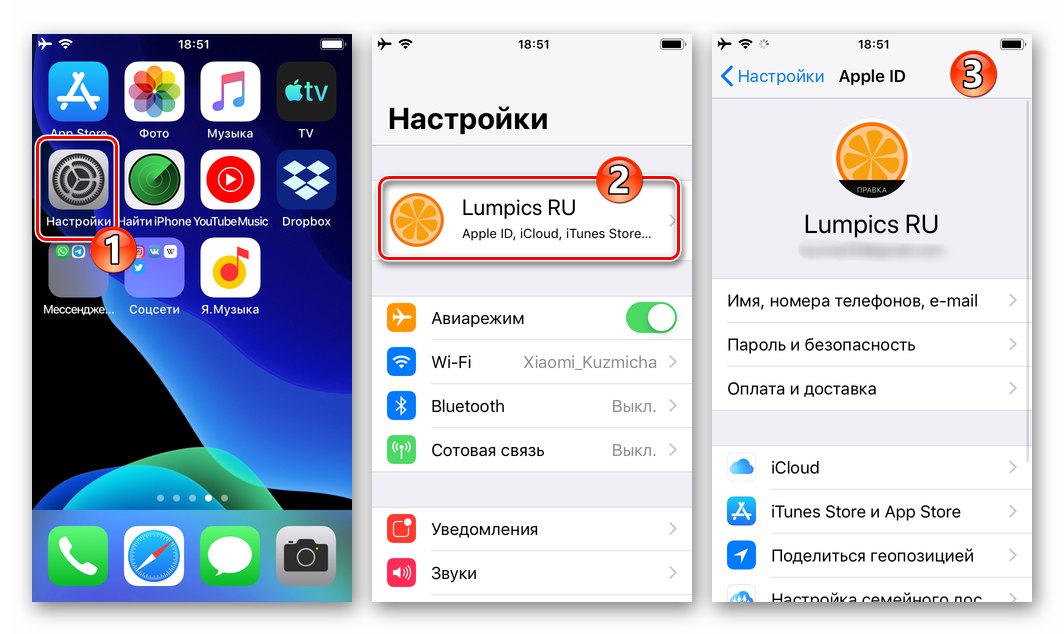
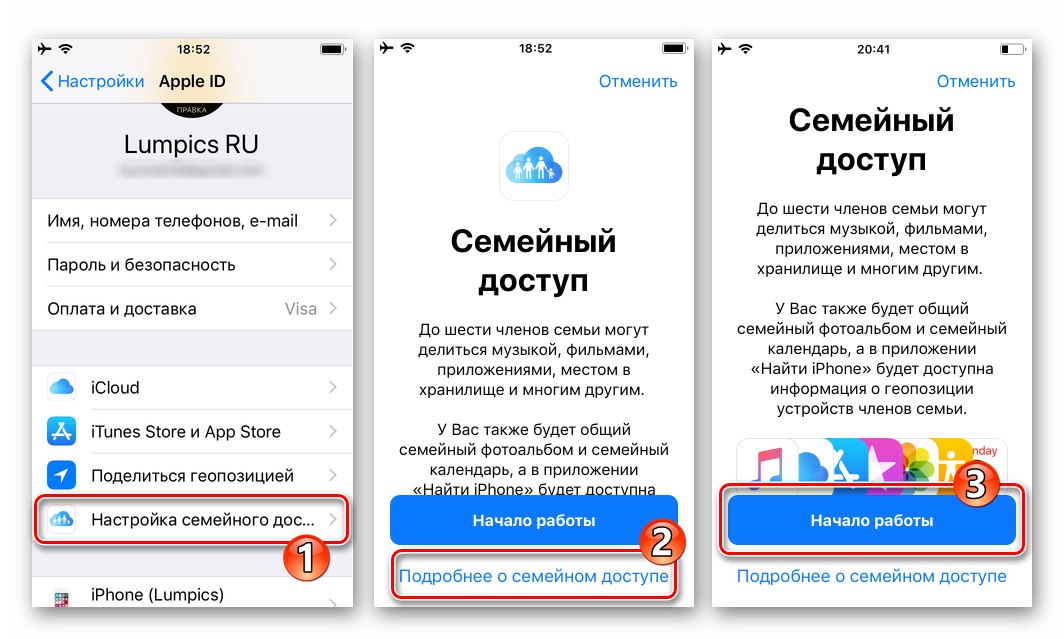
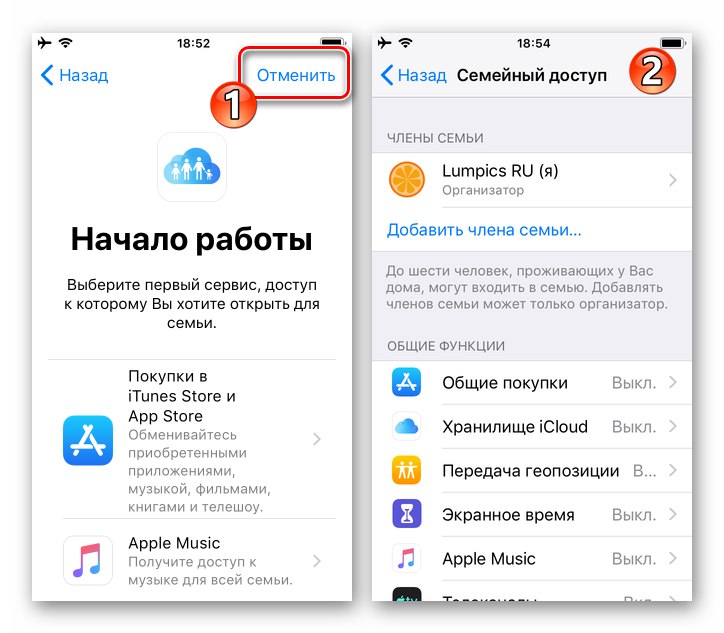
Крок 2: Додавання учасників спільного використання
- На екрані «Сімейний доступ» під власним, зазначеним тепер «Організатор», Ім'ям натисніть «Додати члена сім'ї ...». Виберіть метод доставки запрошення учаснику формованої групи в меню і виконайте один з наступних пунктів цієї інструкції.
![Виклик меню Додати члена сім'ї з екрану Сімейний доступ на iPhone]()
-
«Запросити за iMessage».
- Введіть номер телефону запрошуваного в сім'ю користувача або виберіть його контакт в адресній книзі iPhone, торкнувшись «+» біля поля «Кому:».
- За бажанням додайте власний коментар до сформованого повідомленням-запрошення і потім тапніте "Надіслати".
- Далі чекайте, поки що вводиться в групу користувач підтвердить свою згоду на участь в «Сімейному доступі» шляхом переходу за посиланням з відправленого вами повідомлення.
![Додавання контактів пріглашамих в Сімейних доступ користувачів]()
![Додавання контактів запрошених в Сімейних доступ користувачів]()
![iPhone Список запрошених до Сімейного доступ по iMessage]()
-
«Запросити особисто».
- Якщо додається в сім'ю людина знаходиться з вами поруч, тапніте по зазначеному пункті меню, а потім надайте запрошуваній смартфон, щоб він ввів свій Apple ID і пароль на екрані,. По завершенні надання системі відомостей потрібно торкнутися «Далі» у верхній частині екрану праворуч.
- В результаті вказаний ідентифікатор з'явиться в списку «ЧЛЕНИ СІМ'Ї».
![iPhone додавання учасника Сімейного доступу шляхом введення його Apple ID і пароля]()
![iPhone Сімейного доступ - новий учасник доданий в групу]()
-
«Створити дитячу запис».
- натисніть «Далі» на екрані, що відкрився після вибору вказаного пункту в меню. Тапніте «Далі», Ввівши дату народження дитини.
- ознайомтеся з «Угодою про конфіденційність» і натисніть «Прийняти» внизу екрану.
- Тепер підтвердіть платіжну інформацію шляхом введення CVV-коду карти, прив'язаною до вашого Еппл айди.
- торкніться «Далі» на наступних двох екранах, ввівши ім'я дитини і створивши обліковий запис ([email protected]), а потім натисніть «Створити».
- Придумайте і двічі введіть пароль для доступу в створюваний «дитячий» аккаунт.
- Виберіть три контрольних питання і, запам'ятавши, внесіть відповіді на них в поля з такою вимогою.
- За допомогою перемикача визначте необхідність за замовчуванням активованої опції «Попросити купити», Потім тапніте «Далі».
- двічі натисніть «Прийняти», Ознайомившись з «Умовами та положеннями»,
![Прийняти Умови та положення при створенні Apple ID для дитини з Сімейного доступу]()
і зробіть те ж саме стосовно інформації про доступ до iTunes Store.
![Прийняти Умови використання iTunes при створенні Apple ID для дитини в Сімейному доступі]()
- В результаті «дитячий» Еппл айди буде створений і автоматично доданий в «сім'ю».
![iPhone створення дитячого Apple ID для надання дитині Сімейного доступу]()
![Прийняти Угода конфіденційності при створенні дитячого Apple ID в Сімейному доступі]()
![Підтвердження платіжної інформації при створенні Apple ID для дитини в рамках Сімейного доступу]()
![Введення імені та ідентифікатора пошту при створенні Apple ID для дитини]()
![Введення і підтвердження пароля для дитячого Apple ID при створенні аккаунта для Сімейного доступу]()
![Контрольні питання для дитячого Apple ID]()
![Активація опції Попросити купити при створенні Apple ID для дитини в Сімейному доступі]()
![Apple ID для дитини доданий в список учасників Сімейного доступу]()
Крок 3: Активація загального доступу до сервісів Apple
Після того як список учасників групи вищеописаним чином буде сформовано, розглянута функція автоматично налаштується на всіх задіяних девайсах.
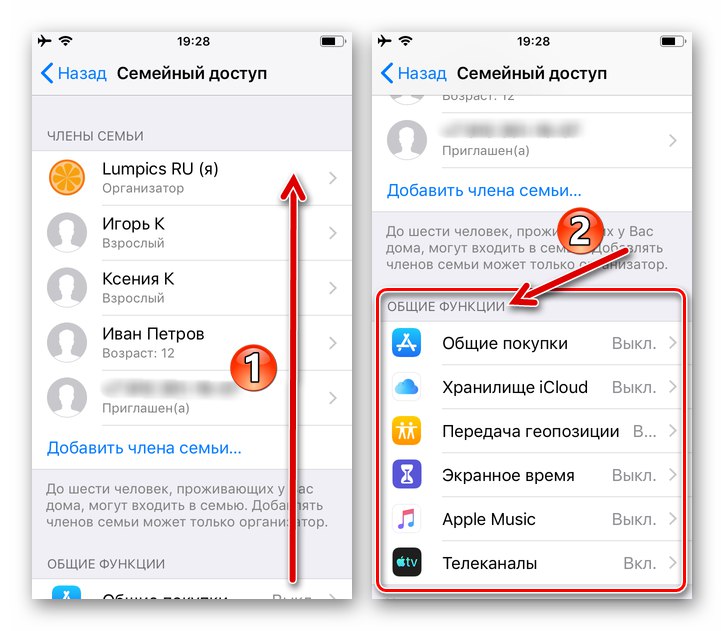
Тепер, переходячи до пунктів зі списку «ЗАГАЛЬНІ ФУНКЦІЇ» на екрані «Сімейний доступ», Ви можете дуже швидко включити і налаштувати:
-
«Загальні покупки».
![iPhone настройка функції Загальні покупки в Сімейного доступі Apple]()
Виберіть цей розділ, щоб відкрити членам сім'ї можливість ділитися програмами з App Store, книгами з Apple Books, музикою, фільмами і телешоу з iTunes Store:
- Натисніть кнопку «Загальний доступ до покупок», А потім, уважно ознайомившись з демонстрованої екраном iPhone інформацією, двічі натисніть «Продовжити».
- В результаті опція «Загальні покупки» виявиться активованої. За бажанням ви можете "Надіслати повідомлення" іншим учасникам групи, з метою їх повідомлення про проведену маніпуляції.
![Сімейний доступ Apple включення функції Загальні покупки, підтвердження загального способу оплати]()
![Сімейний доступ Apple відправка повідомлення учасникам про включення функції Загальні покупки]()
-
«Сховище iCloud» - натисніть для надання загального доступу до тарифного плану хмарного сервісу iCloud. (Можливо після збільшення обсягу сховища до 200 Гб або більше на платній основі).
![Сімейний доступ Apple активація загального доступу до сховища iCloud]()
-
«Передача геопозціі» - надайте учасникам групи можливість знаходити один одного за допомогою програми «Знайти iPhone».Тапніте «Ділитися геопозіціей» на що відкрився в результаті вибору функції екрані та надішліть повідомлення про можливості, що з'явилася членам «родини».
![Активація функції Передача геопозіціі в налаштуваннях Сімейного доступу на iPhone]()
-
«Екранний час». Відмінний метод організації батьківського контролю над «дитячими» Apple ID:
- Торкніться найменування кошти, на екрані, натисніть на ім'я дитини і потім тапніте «Включити екранний час».
- натисніть «Далі», А потім визначте розклад режиму "У спокої" і встановіть «Ліміти програм».
- Далі з'явиться можливість обмежити отримання дитиною контенту і конфігурувати параметри конфіденційності, після чого буде потрібно встановити код-пароль для запобігання несанкціонованого зміни режимів використання iPhone.
![Включення функції Екранне час для дитячого Apple ID в налаштуваннях Сімейного доступу на iPhone]()
![Сімейний доступ Apple настройки для Apple ID дитини за допомогою засобу Екранний час]()
![Установка код-пароля для екранного часу в налаштуваннях Сімейний доступу на iPhone]()
-
«Apple Music» - якщо ви оформили сімейну (!) Підписку в музичному сервісі «Купертинського гіганта» або збираєтеся це зробити, то маєте можливість запросити до його спільного використання учасників сімейної групи.
![Сімейний доступу на iPhone надання доступу членам сім'ї до Apple Music, оформлення сімейної підписки]()
-
«Телеканали» - тут налаштовується спільний доступ до використання сервісу Apple TV.
![Сімейний доступу на iPhone - спільне використання сервісу Apple TV]()
Загальний фотоальбом
Для швидкого і ефективного обміну фотографіями і відеозаписами в рамках створеної і налаштованої в результаті виконання інструкцій вище «сім'ї»:
- Перейдіть в програму «Фото», Відкрийте розділ «Альбоми», в області «Загальні альбоми» тапніте по обкладинці "Родина".
![Сімейний доступ Apple перехід в Альбом Сім'я через програму Фото]()
- торкніться «+», Виберіть мультимедійний (и) якими бажаєте поділитися з членами сім'ї, тапніте «Готово», А на наступному екрані натисніть «Опублікувати».
![Сімейний доступ Apple вибір фото і відео для публікації в загальному Альбомі через програму Фото]()
- Тепер розміщені в загальному альбомі фото і відео стануть доступними іншим учасниками групи. Звичайно ж, вони також можуть провести цю процедуру публікації мультимедійних файлів зі своїх девайсів.
![Сімейний доступ Apple робота з загальним альбомом в програмі Фото]()
Як відключити сімейний доступ на iPhone
Припинення спільного доступу членів сім'ї до окремих або всіх сервісів Apple організатором групи здійснюється в тому ж розділі параметрів iOS, що і включення.
- Для деактивації або регулювання рівня доступу інших осіб до того чи іншого сервісу тапніте по його найменуванню в переліку «ЗАГАЛЬНІ ФУНКЦІЇ». На прикладі «Покупок»:
- Відкрийте екран з настройками і переведіть перемикач «Ділитися покупками», Якщо, наприклад, тимчасово плануєте заборонити іншим користувачам доступ до придбаним вами в App Store і / або iTunes позиціях.
- натисніть «Закрити загальний доступ», Якщо вирішили повністю припинити використання можливості.
![Сімейний доступ Apple деактивация опції Ділитися покупками]()
![Сімейний доступу на iPhone Закрити загальний доступ до покупок]()
- Щоб виключити учасника «сім'ї» з неї, тапніте по його імені в списку «ЧЛЕНИ СІМ'Ї», натисніть «Видалити цього учасника (Ім'я)» і підтвердіть свої наміри.
![iPhone Видалення учасника сімейного доступу Apple]()
Очистивши перелік користувачів повністю, ви, відповідно, «відключіть» функцію «Сімейний доступ» на своєму iPhone, а точніше деактівіруете її в рамках власного Apple ID.
висновок
Як бачите, включення та налаштування розглянутої в статті функції на iPhone здійснюються шляхом виконання абсолютно нескладних маніпуляцій. При цьому надаються в рамках «Сімейного доступу» можливості дозволяють в повній мірі скористатися перевагами спільного використання контенту і ПО, а в деяких випадках і значно заощадити кошти.